Aunque a nadie le gusta pagar impuestos… WooCommerce te facilita a través de los informes de impuestos saber qué cantidades de las que has facturado con tu ecommerce le pertenecen a Hacienda. Aprende como funcionan de forma fácil.
Si en la anterior entrega repasamos el informe de inventario y veíamos todas las posibilidades que ofrecía, hoy vamos a dar un paso más en los informe de WooCommerce para conocer el informe de impuestos.
Y aunque sea una tarea no muy agradable, cuando llega el final del trimestre seguramente tengas que recopilar todas tus facturas para saber qué impuestos debes liquidar con la Agencia Tributaria.
Esta operación no solo afecta a la Hacienda española, por lo que los informes de impuestos de WooCommerce también te servirán independientemente del país en el que residas.
Como ya puedes suponer, los informes de impuestos están directamente relacionados con la configuración que hayas realizado en los ajustes de impuestos de WooCommerce.
Para acceder a los informes de impuestos, tan solo debes dirigirte a WooCommerce > Informes. Al hacer click sobre esta opción del menú lateral izquierdo, verás una pantalla como la siguiente:
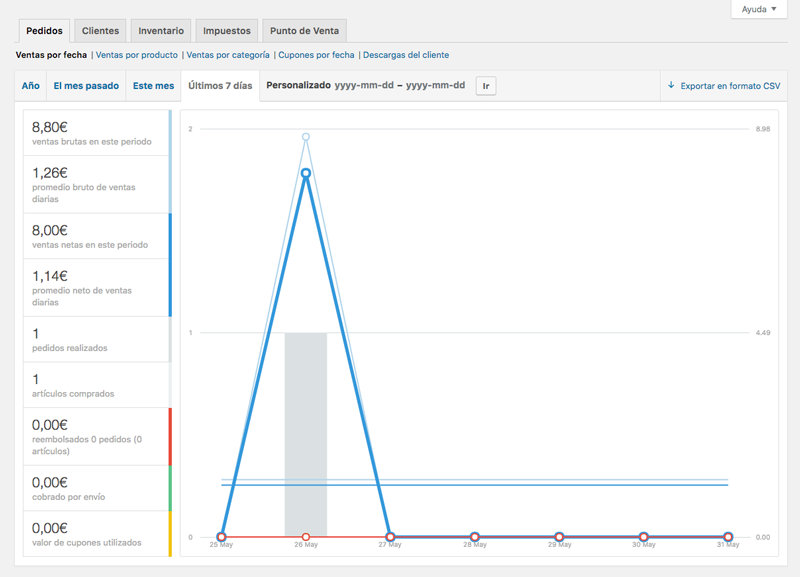
Vista principal de los informes de WooCommerce.
Cómo ves, el informe que WooCommerce presenta por defecto es el informe de pedidos de los últimos siete días. Para acceder a los informes de impuestos, tan solo debes hacer click sobre la pestaña Impuestos.
Esta pestaña de impuestos contiene dos informes: impuestos por código e impuestos por fecha.
Impuestos por código
El informes de impuestos por código (o por tipo de impuesto) desglosa las cantidades correspondientes a cada tipo impositivo que tengas configurado en tu ecommerce.
De este modo, el informe se configura en una tabla que resume las cantidades de impuestos acumuladas de la siguiente forma:

Listado de impuestos por código o tipo de impuesto.
Los campos que muestra la tabla son los siguientes:
- Impuesto: indica el código de país (ES) sobre el que se ha configurado el impuesto, el nombre del impuesto (IVA) y la tasa porcentual que aplica (X%).
- Tasa: corresponde con la tasa impositiva que hayas configurado en los ajustes de impuestos para dicho tipo de impuesto.
- Número de pedidos: contabiliza el número de pedidos en los que se ha aplicado dicho tipo de impuesto en tu ecommerce con respecto al rango temporal que hayas seleccionado.
- Importe de impuestos: la suma del total de impuestos correspondiente al número de pedidos anterior.
- Importe de la tasa de envío: la suma del total de impuestos de envío correspondiente al número de pedidos anterior. Recuerda que en los ajustes de impuestos de WooCommerce puedes definir qué tipo de impuesto corresponde a los envíos.
- Total de impuestos: es la suma de los dos importes anteriores.
Como en todos los informes que hemos visto, los impuestos se desglosan según el rango temporal que tú definas. Para ello, dispones de una segunda banda de pestañas que funcionan como filtros temporales.
Filtro de rango temporal para los informes de impuestos.
Impuestos por fecha
El segundo informe de impuestos que te proporciona WooCommerce son los impuestos por fecha. Si en el informe anterior, las cantidades se agrupaban por el tipo de impuesto, en el informe de impuestos por fecha el desglose se realiza por el día en el que sea ha producido el correspondiente pedido.
De esta forma, el informe de impuestos por fecha presenta una tabla como la siguiente:
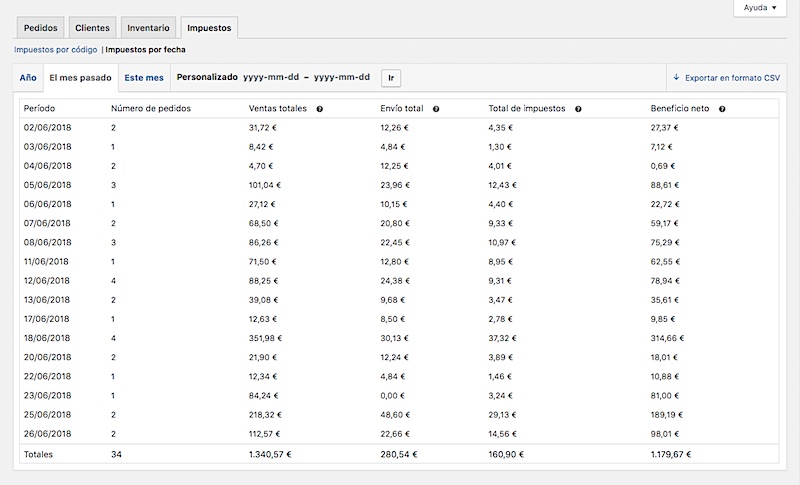
Listado de impuestos por fecha de pedido.
Los campos que muestra la tabla son los siguientes:
- Período: indica la fecha en la que se ha cobrado el impuesto en tu ecommerce.
- Número de pedidos: contabiliza el número de pedidos que se han producido con respecto al período.
- Ventas totales: es la suma del campo Total pedido de todos los pedidos que se han efectuado en dicha fecha.
- Envío total: corresponde a la suma del campo Total envío de todos los pedidos que se han efectuado en dicha fecha.
- Total de impuestos: es la suma de impuestos de todos los pedidos realizados en dicha fecha. Incluye tanto los impuestos de los productos como los impuestos de los envíos.
- Beneficios neto: es la diferencia entre la columna de ventas totales menos la columna de importe de impuestos. O lo que es lo mismo, lo que has ganado.
Resumiendo…
Como ves, los informes de impuestos resumen las cantidades de impuestos que has recaudado para Hacienda. Dependiendo de tu proyecto, seguramente usarás más alguno de los dos tipos de informes. Si manejas varios tipos de impuestos te resultará más útil el informe por códigos. Mientras que si solo utilizas un tipo de impuesto, utilizarás más el informe por fechas.
Del mismo modo, al igual que en el resto de informes de WooCommerce, si necesitas hacer un seguimiento o estudio más exhaustivo de los impuestos de tu tienda online, siempre puedes extraer los datos de estos dos informes haciendo click en el botón Exportar en formato CSV. De este modo, podrás llevarte los datos y trabajarlos cómodamente con cualquier hoja de cálculo. O enviárselos a tu querido asesor fiscal para que haga los correspondientes modelos del trimestre.
Con los impuestos terminamos el repaso a los informes de WooCommerce. Pero como siempre, si tienes alguna duda sobre cómo puedes aprovechar estos informes en tu proyecto, puedes contactar conmigo y juntos veremos qué opción puede serte más útil. 😉